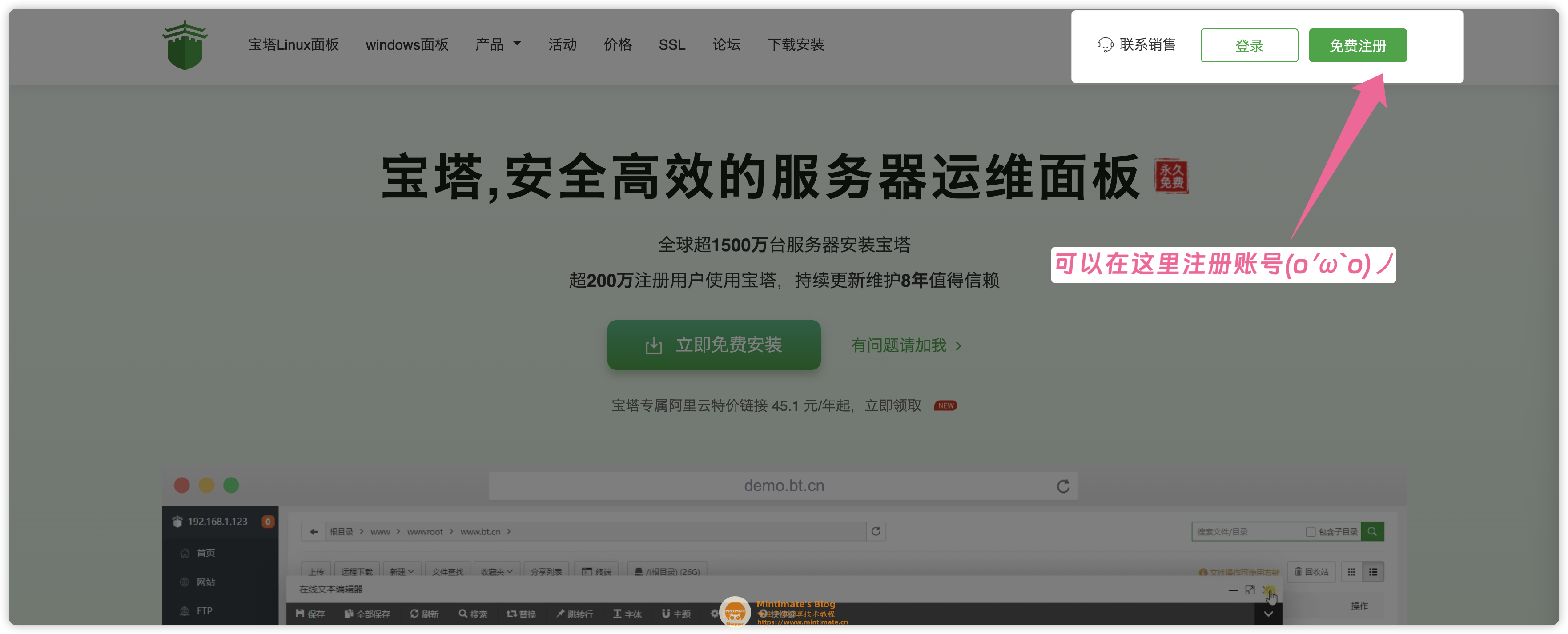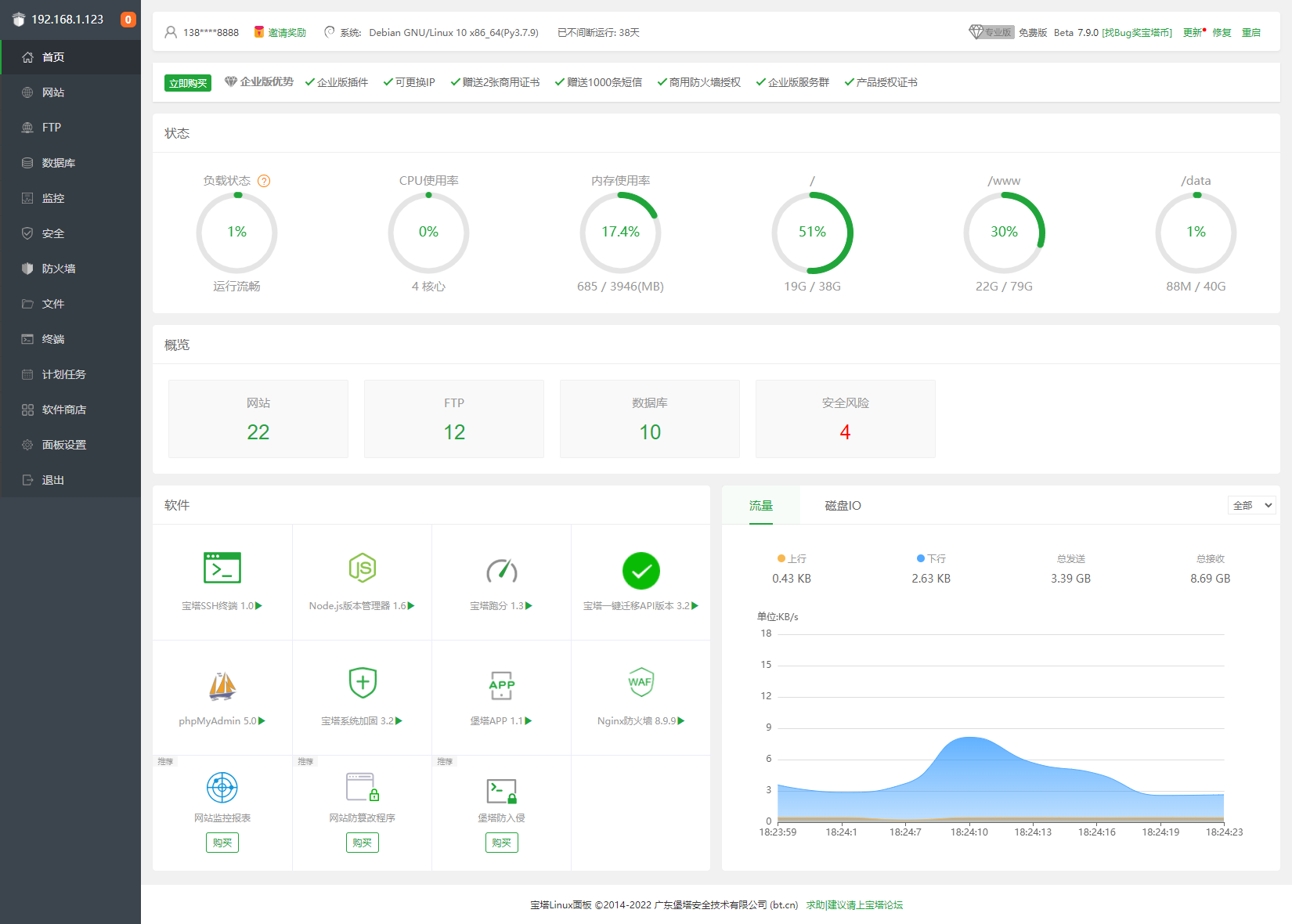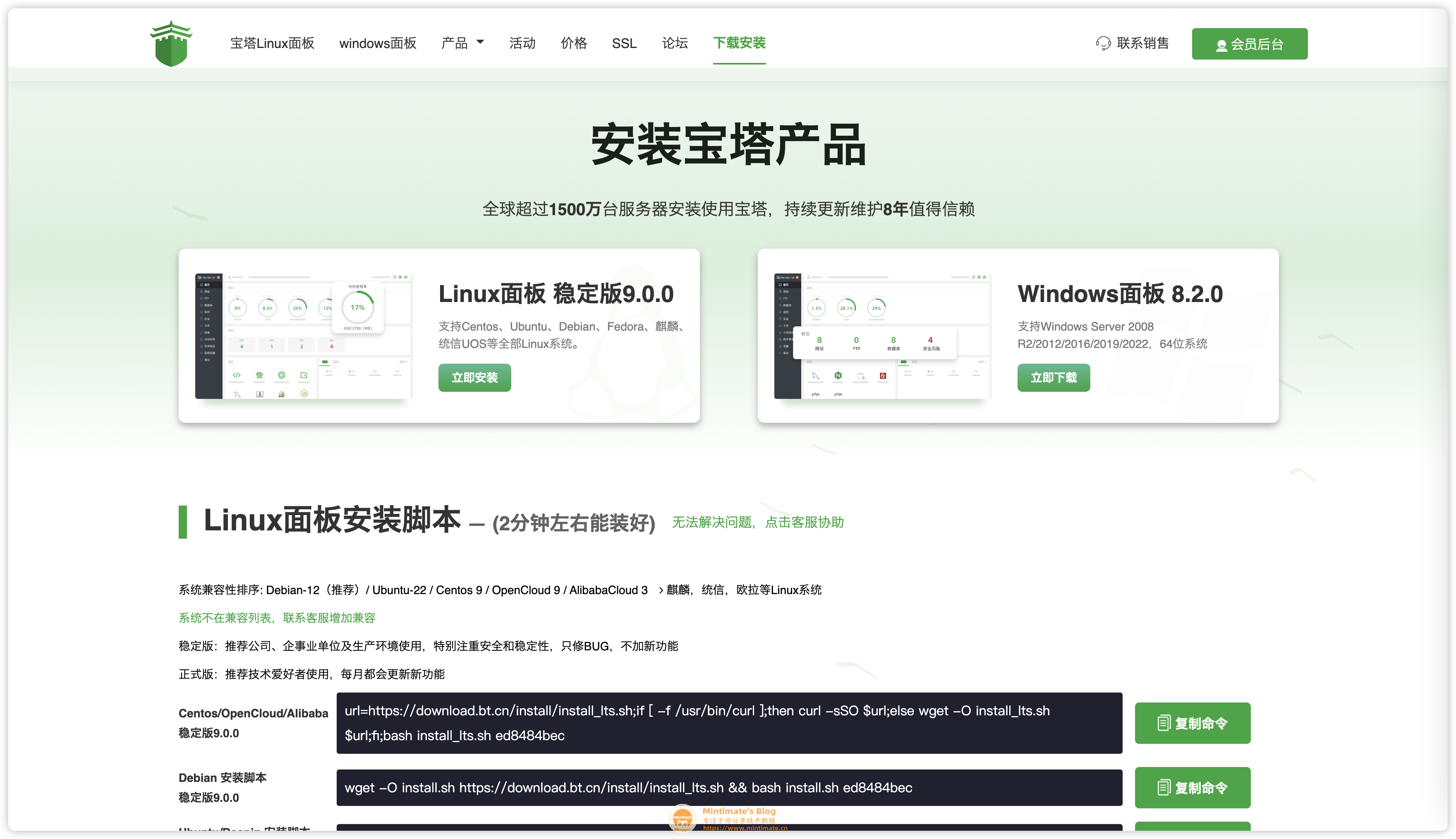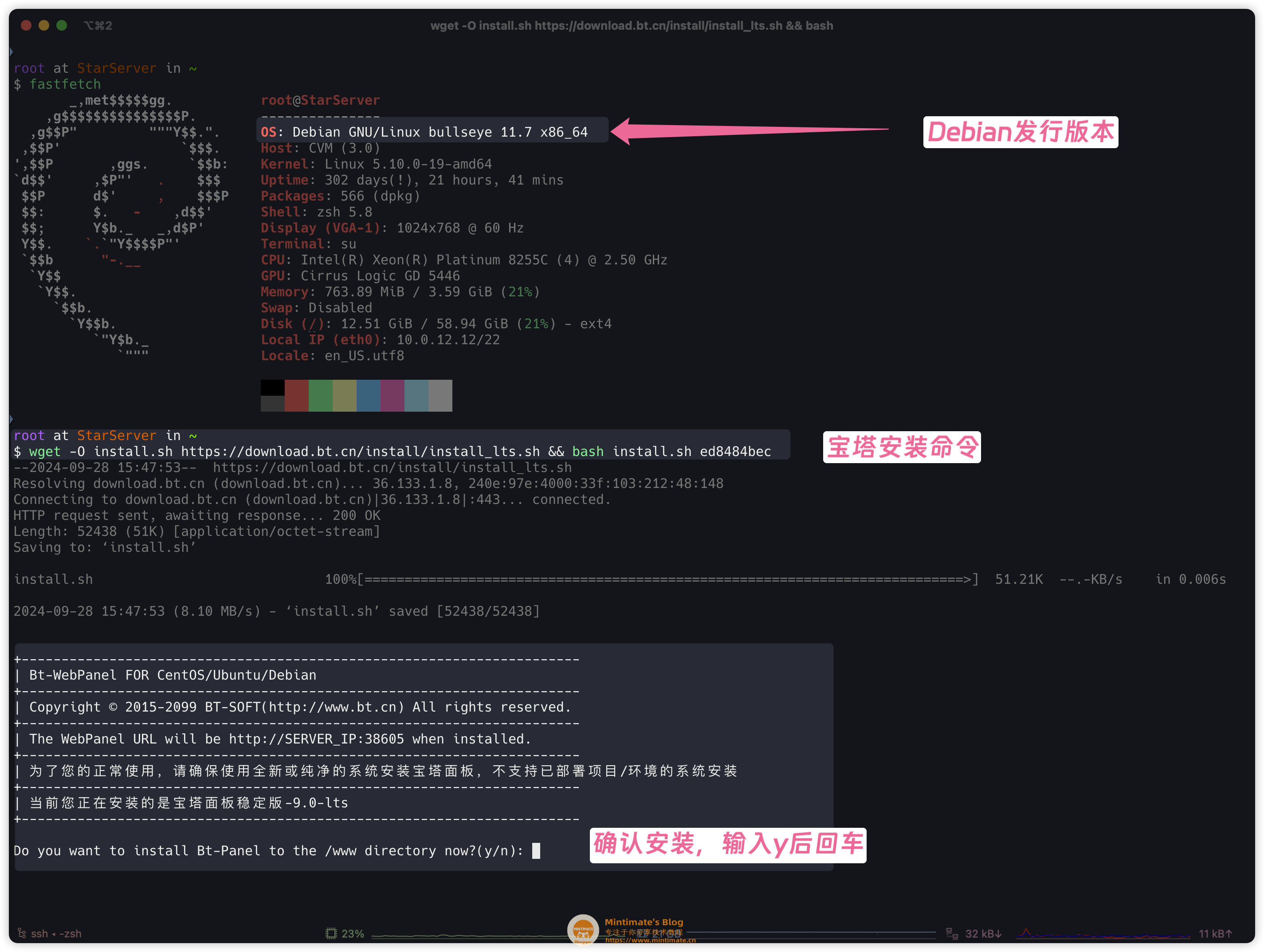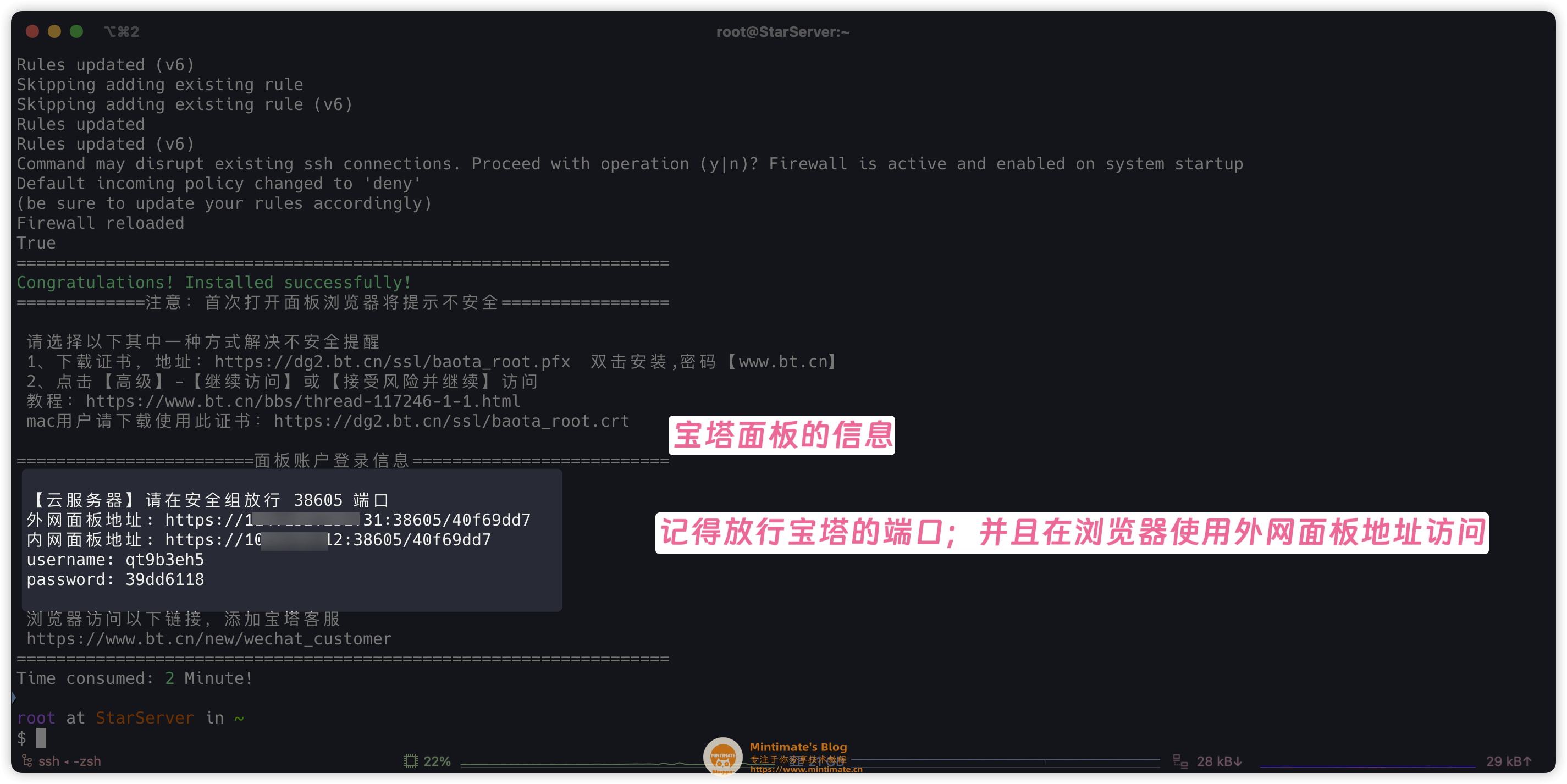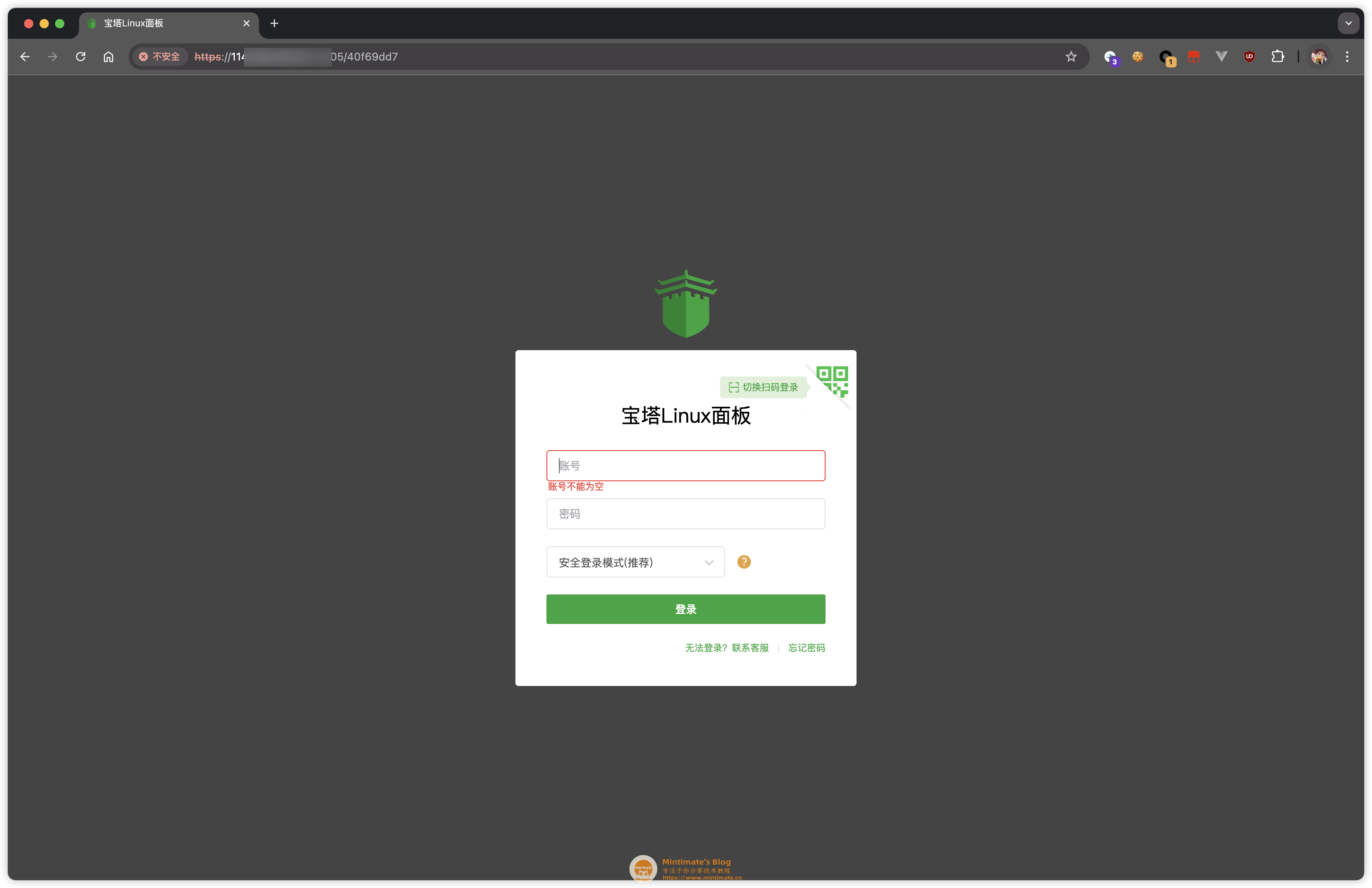个人Linux服务器极简快速指南
本文最后更新于 2020年8月2日 凌晨
引言
现在个人服务器价格以及基本进入大众可消费的水平,不是只有需要架设网站的用户才有服务器需求。个人拥有一台个人服务器可以做什么呢?比如:搭建个人网盘、Aria2离线下载器、搭建博客等等。这篇主要是一些简单实用的收集资料和思路指南。
推荐服务器
如果你希望有一台Linux进行练手,或者使用一台服务器部署网站,甚至使用Linux服务器测试本文章内容,强烈推荐使用腾讯云轻量应用服务器进行操作。
为大家申请到的专属福利:
另外,也可以考虑:
使用服务器的专属连接,享受超低折扣( ◔ ڼ ◔ )
![]()
支持创作
制作教程不易,如果热心的小伙伴,想支持创作,可以加入我们的电圈(还可以解锁远程协助、好友位😃):
- Mintimate的电圈: https://afdian.com/a/mintimate
- Mintimate的微信赞赏码 👉 如果认为本教程对你很有帮助,可以请我喝咖啡 ☕
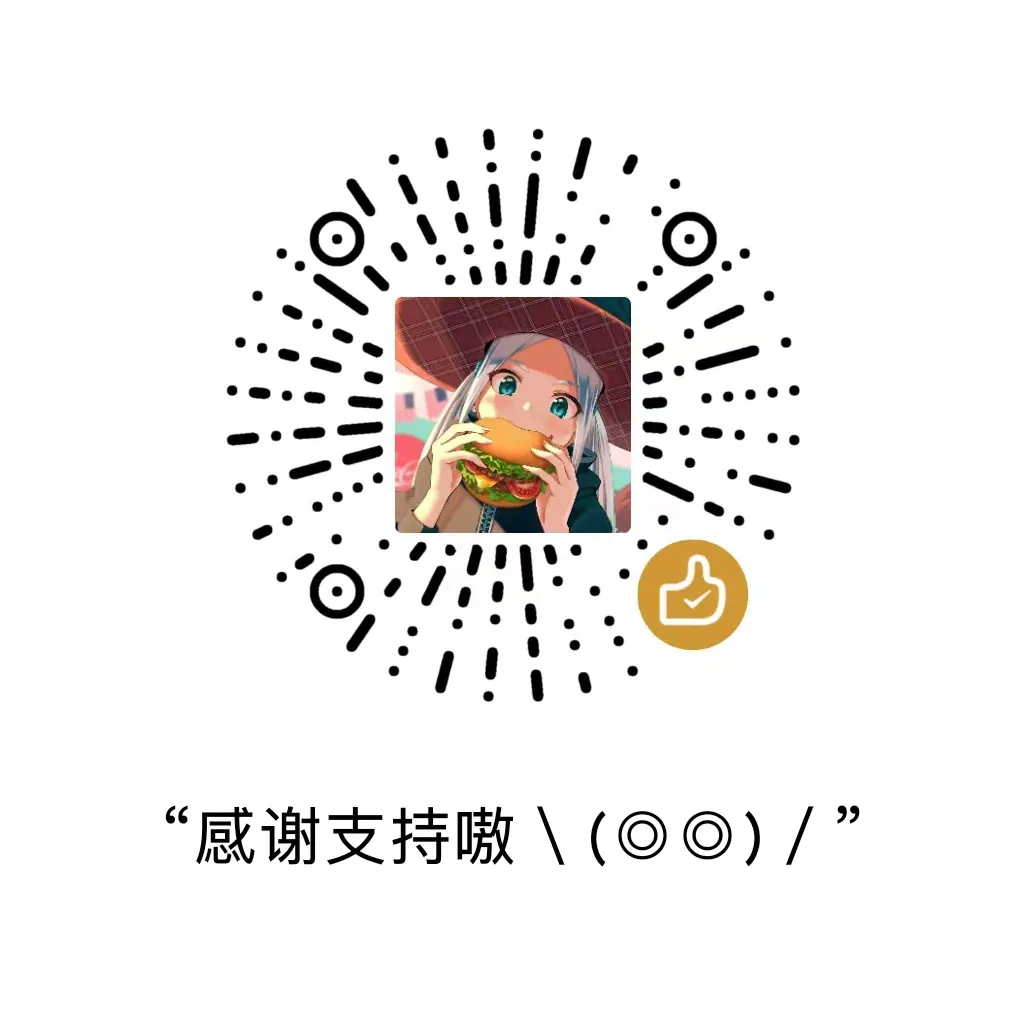
当然,也欢迎在B站或YouTube上关注我们:
- Bilibili: https://space.bilibili.com/355567627
- YouTube: https://www.youtube.com/@mintimate/featured
更多:
基础: SSH远程连接服务器
前提
你的iIP,要进行SSH连接(SSH默认端口是22)。实现确保可以连接服务器,所以,你可以Ping一下你的主机(如果你的主机没有关闭Ping的话)。
1 | |
比如:ping 198.169.1.1
具体的SSH教程,可以查看文章:
有必要录个视频的内容,我们还花时间做了个视频:
感觉有用,可以给视频投个币么?( ´▽`):视频原链接:https://www.bilibili.com/video/BV1cL411w7RB
另外,接受打赏和捐赠嗷:爱发电:Mintimate
推荐: 搭建宝塔
管理服务器,推荐宝塔可视化面板,Linux新用户可以使用可视化UI面板快速上手,老用户也可以用宝塔面包轻松运维服务器。
可以进入宝塔的官方,注册一个宝塔账号:
看看宝塔的介绍图:
根据你的服务器类型(Windows 或者 Linux;Linux 里面又区分是 Debian 还是 Ubuntu,亦或者 CentOS)
比如: 在 Linux 服务器上的 Debian 发行版本,搭建宝塔面板:
1 | |
依照服务器的性能,一般普通的个人服务器;大概1-3min,宝塔就安装好了:
在厂商的防火墙内放行端口后,即可访问:
另外,给大家做了一个宝塔入门视频,有B站账号的小伙伴,记得支持一下嗷:
推荐: 国外服务器换内核
国外服务器,为了减少掉包率,建议换BBR内核。
终端(root用户)输入:
1 | |
之后如图所示:
个人推荐方案:输入1(选择安装魔改BBR内核),重启后,再次输入代码,选择6(启动魔改BBR内核),重启系统;输入代码,检测是否启动成功,成功退出代码;否则,选择其他内核。
实战: 下载神器Aria2搭建
这个步骤比较多,另外开帖……
Aria2简介Aria2是一种多线程,P2P下载器,同时支持BT服务器下载。其速度,同样取决于网速和资源质量。比如:你
到MSDN我告诉你上下载一个Windows镜像,资源量好(主要归功于P2P技术),你的服务器基本可以达到30M/S下载
(阿里轻量级香港服务器)。
实战: 搭建Minecraft
原理是根据官方Minecraft,使用Java命令开服。步骤也比较多,另外开贴。
搭建Minecraft服务器(需个人服务器)
实战: 部署Hexo博客
这个就更简单了:
个人博客搭建–Hexo架设
实战: 服务器为本地内网穿透
原理很简单,本地设置往往都是用内网IP;所以,我们可以用服务器的公网IP映射本地端口,实现端对端的连接;这样,你小伙伴就可以通过你服务器的IP+端口,访问你内网。
Frp稳定地内网穿透
实战: 部署Tomcat
效果展示:
个人JavaWeb项目–打造个人图床
教程:
本地JavaWeb项目部署到服务器Tomcat